|
Größe: 2090
Kommentar: PDF Anleitung für Zertifikat hochgeladen und Link zum Anwenderhandbuch gesetzt
|
Größe: 4410
Kommentar:
|
| Gelöschter Text ist auf diese Art markiert. | Hinzugefügter Text ist auf diese Art markiert. |
| Zeile 1: | Zeile 1: |
| == Internetadressen == | ## page was renamed from Index |
| Zeile 3: | Zeile 3: |
| '''Hilfeportal:''' https://waskiq-doku.intevation.de | Auf dieser Seite finden Sie Hinweise und Hilfestellungen zur Nutzung von WASKIQ. |
| Zeile 5: | Zeile 5: |
| === WASKIQ Systeme === | <<TableOfContents(2)>> |
| Zeile 7: | Zeile 7: |
| '''Produktives System:''' | = WASKIQ Zugangsvoraussetzungen = |
| Zeile 9: | Zeile 9: |
| '''Demosystem:''' http://waskiq-demo.intevation.de === Zugang zum Demosystem === Die Zugangsdaten finden Sie im [[http://waskiq-demo.intevation.de/waskiq0001/waskiq-static/doc/html/index.html|Anwenderhandbuch]] unter [[http://waskiq-demo.intevation.de/waskiq0001/waskiq-static/doc/html/start.html#testnutzer|Nutzungshinweise]]. |
Die WASKIQ Anwendung ist unter folgender Adresse erreichbar: '''[[https://waskiq.jugend-staerken.de/|https://waskiq.jugend-staerken.de/]]''' * Die '''Zugangsdaten''' für den initialen Zugang erhalten Sie in einem separaten Brief von der Intevation GmbH. * /!\ Die Nutzung der WASKIQ Anwendung ist erst nach erfolgreicher Installation des '''Funktionszertifikats''' möglich. * Für die Installation dieses Zertifikats in ihrem Browser prüfen Sie bitte die ausführliche [[attachment:Dokumente/WASKIQ-Funktionszertifikat.pdf|Anleitung zum Funktionszertifikat |&do=get]]. Sie erhalten hierfür nach Abschluss der Auftragsdatenverarbeitung (VDAV) einen Brief von der Intevation GmbH mit einer Kurzanleitung zur Beantragung des Funktionszertifikats. * Gelegentlich müssen weitere Einstellungen am eigenen Arbeitsplatz bzw. dem internen Netzwerk vorgenommen werden, damit der Zugang zum System erfolgen kann. Bitte überprüfen Sie ggf. auch die '''[[Anforderungen |Anforderungen für den Zugriff]]''' auf WASKIQ. |
| Zeile 16: | Zeile 19: |
| '''Nach Vertragsabschluss beantragen Sie das Funktionszertifikat:''' Sie bekommen einen Brief von der Intevation GmbH mit Ihrer Kennung und einer Kurzanleitung. |
|
| Zeile 19: | Zeile 20: |
| Zusätzlich ist hier die ausführliche [[attachment:WASKIQ-Funktionszertifikat.pdf|Anleitung zur Installation des Funktionszertifikates]] | = Hilfe & Support = /!\ Fachliche Fragen zur Teilnehmendendokumentation können nicht beantwortet werden. Bitte wenden Sie sich bei fachlichen Fragen direkt an das BAfZA. * Eine Sammlung [[FAQ |typischer Fragen zur Anwendung finden Sie in den FAQ-Listen]] * Ausführliche Anleitungen und weitere Dokumente finden Sie unter [[Dokumente]] * Auch die Anwendung WASKIQ enthält direkt ein '''Online-Handbuch''' (> siehe Informationsleiste rechts unten). Für die gezielte Suche nutzen Sie dann den '''Index''' (rechts oben). Die Hilfe umfasst die Unterstützung bei technischen Problemen wie Zugangsproblemen und Aufnahme, Analyse und Unterstützung bei Fehlermeldungen, sowie Fragen zur Auswertbarkeit von Fallakten. |
| Zeile 22: | Zeile 31: |
| === Produktive Nutzung von WASKIQ === Nachdem Sie das Funktionszertifikat installiert haben, können Sie sich am WASKIQ Server anmelden. Sie bekommen einen zweiten Brief von der Intevation GmbH, welcher das Passwort für den initialen Zugang enthält. Weitere Informationen finden Sie im [[http://waskiq-demo.intevation.de/waskiq0001/waskiq-static/doc/html/index.html|Anwenderhandbuch]] === Persönliche Hilfe === ==== Telefon Support: ==== Mo.-Fr. 09:00-17:00 Uhr Tel.: |
== Selbsttest == |
| Zeile 39: | Zeile 34: |
| * Internetzugang ok? * Können Sie sich anmelden? * Haben Sie das Handbuch griffbereit? * Welchen Internet-Browser nutzen Sie? |
* Haben Sie die korrekte URL eingegeben? Bitte NICHT via Suchmaschine (z.B. DuckDuckGo, Google etc.) suchen, die Datenbanken sind ausschließlich per Direktlink erreichbar! * Internetzugang ok? Können Sie andere Internetseiten aufrufen? Prüfen Sie ggf. die [[Anforderungen|Netzwerkeinstellungen]] * Ist das Zertifikat gültig und [[FAQ#Wie_.2BAPw-berpr.2BAPw-fe_ich.2C_ob_mein_Funktionszertifikat_vorhanden_ist.3F|korrekt installiert]] (siehe Zertifikatsmanager, Gültigkeitsdatum)? * Können Sie die Anwendung aufrufen (mit dem offiziellen Programm-Logo auf Startseite und blauem Anmeldebutton)? * Nutzen Sie dir korrekten Zugangsdaten (ggf. zur Überprüfung sichtbar in Textverarbeitung eintippen und kopieren)? * Haben Sie das [[Willkommen#Dokumentation|Handbuch]] oder [[FAQ]] gesichtet? |
| Zeile 44: | Zeile 41: |
| ==== E-Mail Support: ==== Bei Fragen und Problemen senden Sie uns bitte eine E-Mail an: * '''waskiq@support.intevation.de'''. Wir pflegen die Anfragen in unser Ticket-System ein und antworten. |
|
| Zeile 50: | Zeile 42: |
| Antwortzeiten: Wir antworten in der Regel werktags (Mo.-Fr.) innerhalb von 24-48 Stunden. | {{attachment:Login_WASKIQ.png}} |
| Zeile 52: | Zeile 44: |
| === Wie melde ich einen Fehler? === | |
| Zeile 54: | Zeile 45: |
| == E-Mail Support == | |
| Zeile 60: | Zeile 52: |
| /!\ Senden Sie uns bitte niemals personenbezogene Daten | Bei technischen Fragen und Problemen senden Sie uns bitte eine E-Mail an: '''waskiq@support.intevation.de'''. * /!\ Senden Sie uns bitte niemals personenbezogene Daten! * Wir pflegen die Anfragen in unser Ticket-System ein und antworten. * Antwortzeiten: Wir antworten in der Regel werktags (Mo.-Fr.) innerhalb von 24-48 Stunden. == Löschung Teilnehmende/Teilnahmen == Eine Löschung von Teilnehmenden bzw. Teilnahmen kann nicht von Ihnen selbst durchgeführt werden, sondern nur durch die Intevation GmbH: * Dafür benötigen wir eine formlose, schriftliche Weisung - mit Ihrer '''Unterschrift'''! * [[attachment:Loeschantrag.pdf|Zusammenfassung und Vordruck|&do=get]] für die Beantragung zur Löschung (''Alternative zur Anzeige der Vorlage: Rechtsklick Maus "Ziel speichern unter..." und dann lokal öffnen'') * per Fax oder eingescannt als PDF-Anhang in einer E-Mail /!\ '''Es dürfen niemals persönlichen Daten, wie Name, Vorname oder Geburtsdatum genannt werden!''' Eine detaillierte Anleitung zum Löschen von Teilnehmenden bzw. Teilnahmen findne Sie in den [[FAQ#Wie_kann_ich_Teilnehmende_bzw._Teilnahmen_l.2BAPY-schen.3F|FAQ]]. == Aktuelles == * [[Changes|Änderungsprotokoll]]: Auflistung der Verbesserungen und Veränderungen zwischen den Versionen |
Auf dieser Seite finden Sie Hinweise und Hilfestellungen zur Nutzung von WASKIQ.
Inhaltsverzeichnis
WASKIQ Zugangsvoraussetzungen
Die WASKIQ Anwendung ist unter folgender Adresse erreichbar:
https://waskiq.jugend-staerken.de/
Die Zugangsdaten für den initialen Zugang erhalten Sie in einem separaten Brief von der Intevation GmbH.
 Die Nutzung der WASKIQ Anwendung ist erst nach erfolgreicher Installation des Funktionszertifikats möglich.
Die Nutzung der WASKIQ Anwendung ist erst nach erfolgreicher Installation des Funktionszertifikats möglich. Für die Installation dieses Zertifikats in ihrem Browser prüfen Sie bitte die ausführliche Anleitung zum Funktionszertifikat. Sie erhalten hierfür nach Abschluss der Auftragsdatenverarbeitung (VDAV) einen Brief von der Intevation GmbH mit einer Kurzanleitung zur Beantragung des Funktionszertifikats.
Gelegentlich müssen weitere Einstellungen am eigenen Arbeitsplatz bzw. dem internen Netzwerk vorgenommen werden, damit der Zugang zum System erfolgen kann. Bitte überprüfen Sie ggf. auch die Anforderungen für den Zugriff auf WASKIQ.
Hilfe & Support
![]() Fachliche Fragen zur Teilnehmendendokumentation können nicht beantwortet werden. Bitte wenden Sie sich bei fachlichen Fragen direkt an das BAfZA.
Fachliche Fragen zur Teilnehmendendokumentation können nicht beantwortet werden. Bitte wenden Sie sich bei fachlichen Fragen direkt an das BAfZA.
Eine Sammlung typischer Fragen zur Anwendung finden Sie in den FAQ-Listen
Ausführliche Anleitungen und weitere Dokumente finden Sie unter Dokumente
Auch die Anwendung WASKIQ enthält direkt ein Online-Handbuch (> siehe Informationsleiste rechts unten). Für die gezielte Suche nutzen Sie dann den Index (rechts oben).
Die Hilfe umfasst die Unterstützung bei technischen Problemen wie Zugangsproblemen und Aufnahme, Analyse und Unterstützung bei Fehlermeldungen, sowie Fragen zur Auswertbarkeit von Fallakten.
Selbsttest
Prüfen Sie bitte vorab:
Haben Sie die korrekte URL eingegeben? Bitte NICHT via Suchmaschine (z.B. DuckDuckGo, Google etc.) suchen, die Datenbanken sind ausschließlich per Direktlink erreichbar!
Internetzugang ok? Können Sie andere Internetseiten aufrufen? Prüfen Sie ggf. die Netzwerkeinstellungen
Ist das Zertifikat gültig und korrekt installiert (siehe Zertifikatsmanager, Gültigkeitsdatum)?
- Können Sie die Anwendung aufrufen (mit dem offiziellen Programm-Logo auf Startseite und blauem Anmeldebutton)?
- Nutzen Sie dir korrekten Zugangsdaten (ggf. zur Überprüfung sichtbar in Textverarbeitung eintippen und kopieren)?
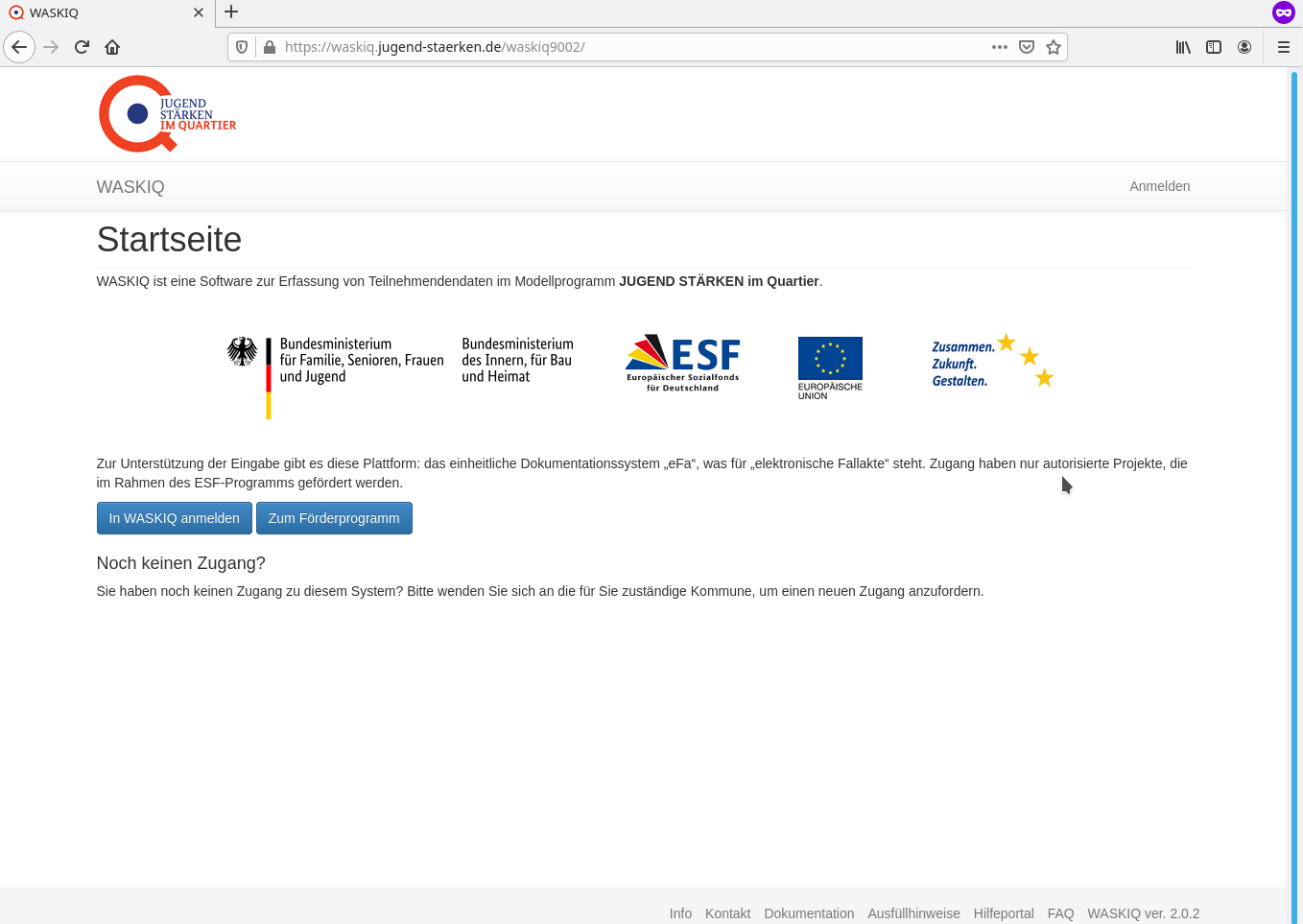
E-Mail Support
Um Nachfragen zu vermeiden geben Sie bitte folgendes an:
- Was haben Sie gemacht?
- Was haben Sie erwartet?
- Was ist stattdessen passiert?
- Wenn möglich Screenshot anfügen und weitere Infos (Uhrzeit, Browserversion etc.)
Bei technischen Fragen und Problemen senden Sie uns bitte eine E-Mail an:
 Senden Sie uns bitte niemals personenbezogene Daten!
Senden Sie uns bitte niemals personenbezogene Daten! - Wir pflegen die Anfragen in unser Ticket-System ein und antworten.
- Antwortzeiten: Wir antworten in der Regel werktags (Mo.-Fr.) innerhalb von 24-48 Stunden.
Löschung Teilnehmende/Teilnahmen
Eine Löschung von Teilnehmenden bzw. Teilnahmen kann nicht von Ihnen selbst durchgeführt werden, sondern nur durch die Intevation GmbH:
Dafür benötigen wir eine formlose, schriftliche Weisung - mit Ihrer Unterschrift!
Zusammenfassung und Vordruck für die Beantragung zur Löschung (Alternative zur Anzeige der Vorlage: Rechtsklick Maus "Ziel speichern unter..." und dann lokal öffnen)
- per Fax oder eingescannt als PDF-Anhang in einer E-Mail
![]() Es dürfen niemals persönlichen Daten, wie Name, Vorname oder Geburtsdatum genannt werden!
Es dürfen niemals persönlichen Daten, wie Name, Vorname oder Geburtsdatum genannt werden!
Eine detaillierte Anleitung zum Löschen von Teilnehmenden bzw. Teilnahmen findne Sie in den FAQ.
Aktuelles
Änderungsprotokoll: Auflistung der Verbesserungen und Veränderungen zwischen den Versionen
